Apple Notes, iCloud'u kullanarak iPhone, iPad ve Mac'inizle senkronize olan harika bir uygulamadır. Böylece notlarınız her zaman elinizin altında olur.
Ancak, ihtiyacınız olan notları parmaklarınızın ucunda bulundurmanın bir parçası da ihtiyacınız olanları hızlı bir şekilde bulabilmektir. Notes uygulamanızı düzenli tutmak, daha hızlı gezinmenize ve notları daha hızlı bulmanıza yardımcı olabilir.
Size yardımcı olmak için, Apple Notes'unuzu nasıl düzenli tutacağınıza ilişkin birkaç ipucunu burada bulabilirsiniz.
Organize Olmanın Daha Fazla Yolu:
- Apple Watch Dock'unuzu Nasıl Düzenlersiniz?
- Masaüstünüzü düzenlemek için macOS Mojave'de Yığınlar nasıl kullanılır?
- macOS Finder ile İş Akışınızı Nasıl İyileştirirsiniz?
İçindekiler
-
Notes Klasörlerinden Yararlanın
- Klasör Ekle
- Klasörleri Taşı
- Klasörleri Yeniden Adlandır
- Klasörleri Sil
- Sıklıkla Kullandığınız Pin Notları
-
Örgütlü kalmak
- İlgili Mesajlar:
Notes Klasörlerinden Yararlanın
Belgeleri, görüntüleri ve diğer dosyaları düzenlemek için bilgisayarınızdaki klasörleri kullandığınız gibi, bunları aynı nedenle Notes uygulamasında kullanabilirsiniz.
Klasör Ekle
iPhone veya iPad'inizde bir dokunuşla yeni bir klasör oluşturabilirsiniz. Notes uygulamasını açın ve ana Klasörler ekranında olduğunuzdan emin olun.
- Musluk Yeni dosya sağ altta.
- Klasörünüze anlamlı bir ad verin.
- Musluk Kaydetmek.

Mac'inizde, bu kadar kolay. Notes uygulamasını açın ve soldaki Klasörler kenar çubuğunun açık olduğundan emin olun. Değilse, tıklayın Klasörleri Göster araç çubuğundaki düğmesine basın.
- Listenin en altında, Yeni dosya.
- Klasörünüze anlamlı bir ad verin.
- I vur Girmek
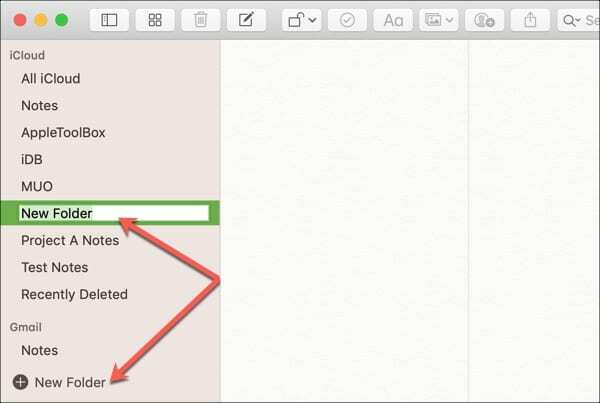
Alternatif olarak, Mac'te şunları seçebilirsiniz: Dosya > Yeni dosya menü çubuğundan.
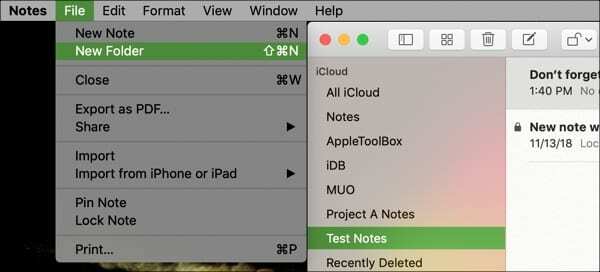
Klasörleri Taşı
Mac, Notes uygulamasında klasörleri diğer klasörlerin içine yerleştirmenize olanak tanır. Bu, bir proje için görevleri veya bir konu için kategorileri düzenlemenin mükemmel bir yoludur.
Başka birinin içine taşımak istediğiniz klasörü seçin. Klasörü yeni üst klasörün üstüne sürükleyin ve bırakın. Ardından ana klasörü daraltabilir ve içinde iç içe geçmiş notları görmek için yeniden genişletebilirsiniz.
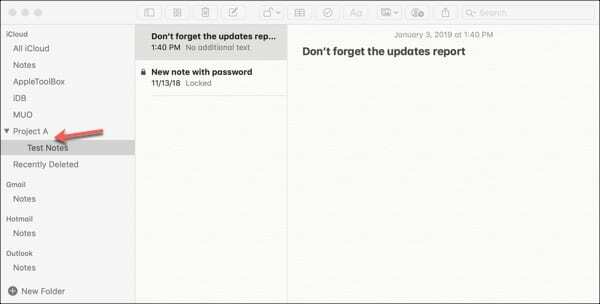
Klasörü orijinal yerine geri taşımak istiyorsanız, onu ana klasörün dışına sürüklemeniz yeterlidir.
Klasörleri Yeniden Adlandır
Eski klasörlerinize yeni adlar vermek, uygulamayı daha iyi organize etmenin bir yolu olabilir. Hem iOS hem de Mac'te klasörleri yeniden adlandırabilirsiniz.
iPhone veya iPad'de ana Klasörler ekranına gidin.
- Musluk Düzenlemek sağ üstten.
- Yeniden adlandırmak istediğiniz klasörü seçin.
- Yeni klasör adını girin.
- Musluk Kaydetmek.
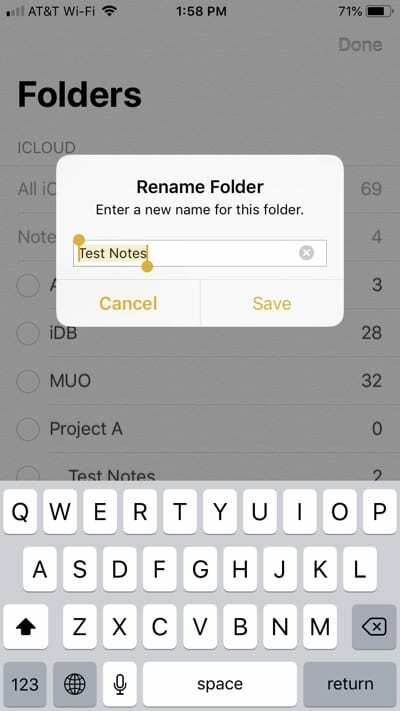
Mac'te aşağıdaki yöntemleri kullanarak bir klasörü yeniden adlandırabilirsiniz:
- Klasör adına sağ tıklayın ve seçin Dosyayı yeniden adlandır.
- Kontrol tuşunu basılı tutun, klasör adına tıklayın ve Dosyayı yeniden adlandır.
- Klasör adına iki kez tıklayın – yavaşça, yeni adı yazın, Girmek.
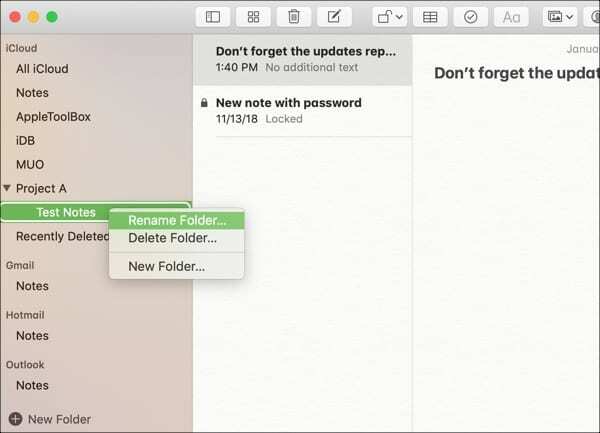
Klasörleri Sil
Sonunda, ihtiyacınız olmadığına karar verdiğiniz bir klasörle karşılaşırsanız, onu oluşturduğunuz gibi kolayca silebilirsiniz.
iPhone veya iPad'inizde, ana Klasör ekranında Notlar uygulamasını açın.
- Musluk Düzenlemek sağ üstten.
- Kaldırmak istediğiniz klasörü işaretleyin.
- Musluk Silmek sağ altta.
Bunun yerine, ana Klasörler ekranında klasörü sağdan sola kaydırabilir ve Silmek göründüğünde.
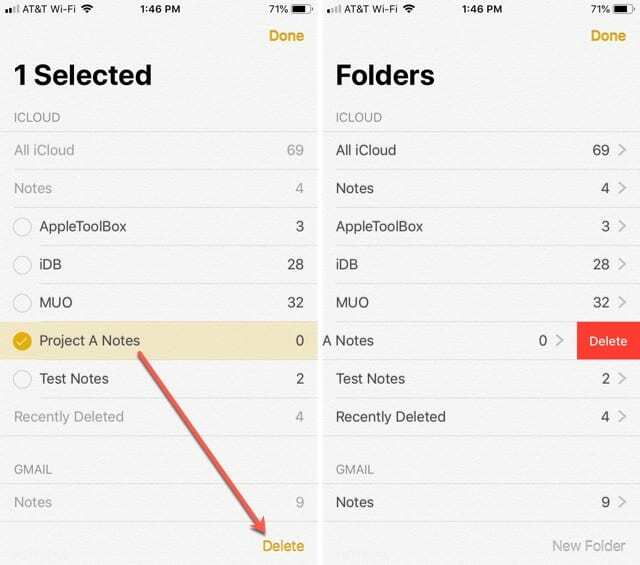
Mac'inizde bir klasörü silmenin birkaç farklı yolu vardır:
- Klasör adına sağ tıklayın ve seçin Klasörü Sil.
- Kontrol tuşunu basılı tutun, klasör adına tıklayın ve Klasörü Sil.
- Klasörü seçin ve menü çubuğundan Düzenlemek > Silmek.
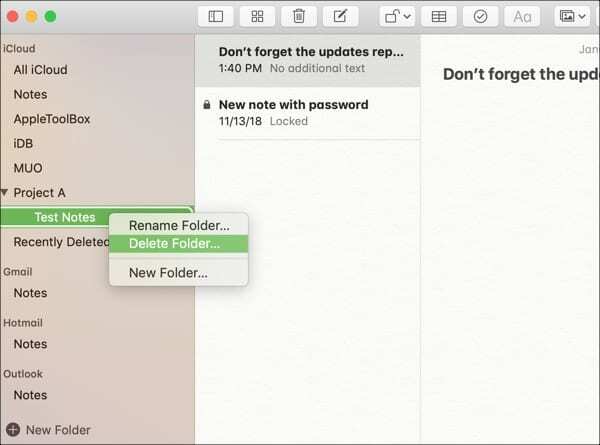
Sıklıkla Kullandığınız Pin Notları
Bir notu Sabitlediğinizde, o not o klasördeki listenin en üstünde kalır. Bu, sık sık ihtiyaç duyduğunuz notlara erişmenin harika bir yoludur.
iPhone veya iPad'inizde, Sabitlemek istediğiniz notu içeren klasöre gidin. Notun adını sağdan sola kaydırın ve Toplu iğne simgesi göründüğünde.
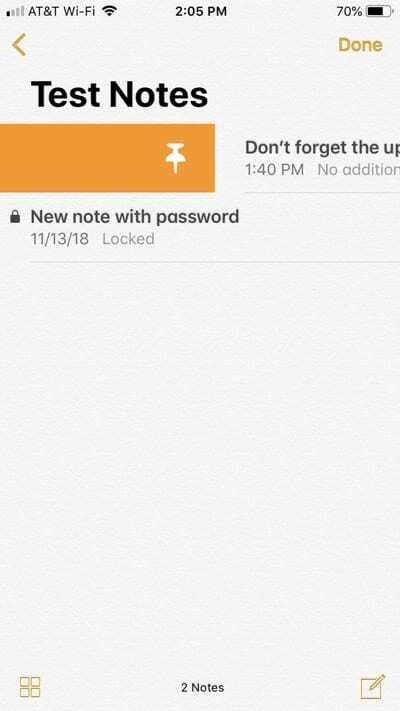
Mac'inizde bir notu sabitlemek için aşağıdakilerden birini yapın:
- Not adına sağ tıklayın ve Pin Notu.
- Kontrol tuşunu basılı tutun, klasör adına tıklayın ve Pin Notu.
- Notu seçin ve menü çubuğundan Dosya > Pin Notu.
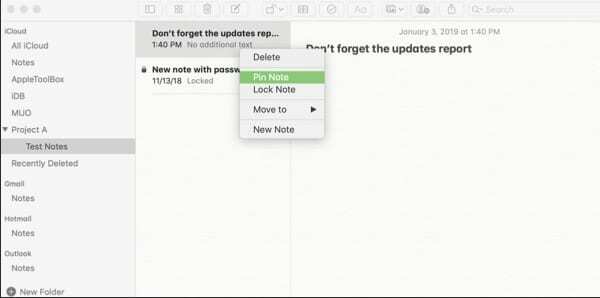
Örgütlü kalmak
Apple Notes uygulaması, benzer uygulamalar gibi sağlam düzenleme özellikleri sunmasa da, notlarınız kontrolden çıkarsa bu birkaç ipucu kesinlikle yardımcı olacaktır.
Notes uygulamasını düzenlemek için size yardımcı olan püf noktalarınız varsa ve paylaşmak istiyorsanız, aşağıya yorum yapmaktan çekinmeyin.

Sandy, BT sektöründe uzun yıllar proje yöneticisi, departman yöneticisi ve PMO Lideri olarak çalıştı. Daha sonra hayalinin peşinden gitmeye karar verdi ve şimdi tam zamanlı olarak teknoloji hakkında yazıyor. Sandy tutar Bilim Lisansları Bilgi Teknolojisinde.
Teknolojiyi, özellikle iOS için harika oyunları ve uygulamaları, hayatınızı kolaylaştıran yazılımları ve hem iş hem de ev ortamlarında her gün kullanabileceğiniz üretkenlik araçlarını seviyor.
Makaleleri düzenli olarak şu adreste yer aldı: MakeUseOf, iDownloadBlog ve diğer birçok önde gelen teknoloji yayını.